Lai gan OS X piedāvā lieliskas vairākuzdevumu funkcijas, vairāku programmu atvēršana vairākos pieteikumos dažkārt var kavēt koncentrāciju. Ja nevēlaties, lai lietojumprogramma, kurā strādājat galvenokārt, darbojas pilnekrāna režīmā, ir citas iespējas.
Piemēram, varat samazināt logus uz OS X doku, taču tam ir ierobežojumi, tostarp aizpildot doku, lai tas paplašinātu ekrānu. Turklāt, jums ir nepieciešams noklikšķināt un izvērst logu no Dock, lai priekšskatītu tā saturu, kā rezultātā dokumenti tiek pārkārtoti dokā, kad to atkal samazināsit.
Ja jūs meklējat citus veidus, kā atvērt vairākas programmas, vienlaikus samazinot neskaidrības, šeit ir daži mēģinājumi.
Pirmais ir sistēmas lietojumprogrammu slēpšanas līdzeklis, ar kuru jūs varat padarīt pašreizējo lietojumprogrammu vai citas programmas neredzamas, atstājot loga pozīcijas neskartas. Apgūstot šo funkciju, varat ātri veikt darbu, kas tiek parādīts ekrānā.

Noklusējuma opcijas lietojumprogrammu slēpšanai OS X ir nospiest Command-H, lai paslēptu pašreizējo programmu, vai arī nospiediet Option-Command-H, lai paslēptu visas lietojumprogrammas, izņemot pašreizējo.
To var izdarīt, izvēloties šīs opcijas no izvēlnes Lietojumprogrammas (pirmā izvēlne, kas atrodas pa labi no Apple izvēlnes, kurai jābūt pašreizējās lietojumprogrammas nosaukumam), vai ar peles labo pogu noklikšķinot uz atvērtās lietojumprogrammas Dock ikonas un izvēloties Slēpt no konteksta izvēlnes.
Tiklīdz paslēptas, programmas logi ne tikai pazudīs, bet arī visi programmas minimizētie logi pazudīs no dokā. Programmas Dock ikona paliks, bet kļūs caurspīdīga, lai norādītu, ka tā ir paslēpta.
Lai noņemtu programmu, vienkārši aktivizējiet to vēlreiz, noklikšķinot uz tās Dock ikonas, vai, nospiežot Command-Tab, lai pārslēgtos uz to, un slēpta programma parādīsies līdzās pašreizējām programmām.
Galīgais veikls tric: lai paslēptu pašreizējo programmu, pārejot uz citu, lai sistēma pārietu starp tiem, nevis parādītu tos vienlaicīgi, vienkārši turiet izvēles taustiņu, kad noklikšķinot uz programmas ikonas dokā.
Diemžēl šis pēdējais saīsinājums attiecas tikai uz doku vai, uzsākot programmas no Finder, tāpēc jūs nevarat to izmantot ar sistēmas komandrindas funkciju vai citu karsto taustiņu.

Tā vietā, lai slēptu lietojumprogrammas, otrā iespēja ir izmantot misijas vadību un izveidot dažādas darba vietas jūsu lietojumprogrammām. Slēpjot lietojumprogrammas ir savas ērtības, jūs nevarat savākt programmas grupās, lai pēc tam paslēptu vai atklātu; tomēr jūs varat darīt kaut ko līdzīgu, apvienojot vienas darbplūsmas vai projekta programmas uz citu darbvirsmu.
Lai to izdarītu, vienkārši aktivizējiet misijas vadību, nospiežot F9 (jūs varat iestatīt karsto taustiņu vai peles darbību šajā sistēmā System Preferences). Pēc tam varat izveidot jaunu darbvirsmu, pārvietojot peles kursoru augšējā labajā stūrī un noklikšķinot uz redzamā indikatora karoga. No šejienes jūs varat vilkt lietojumprogrammu logus no pirmā darbvirsmas uz šo jauno un pēc tam pārslēgties uz tiem uz darbvirsmas bāzes, nevis samazināt vai slēpt konkrētus logus un lietojumprogrammas.
Pēdējais padoms par misijas kontroles izmantošanu: ir misijas kontroles sistēmas preferenču lodziņš, lai grupētu logus pēc lietojumprogrammas. Ar šo pārbaudi misijas vadībā jūs varat pārvietot visus viena loga logus uz jaunu darbvirsmu, vienkārši velkot lietojumprogrammas ikonu (kas parādīsies priekšā logiem).





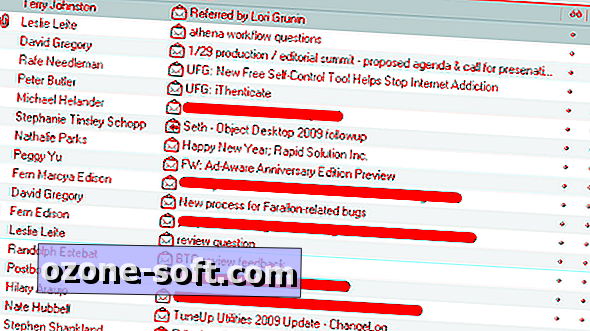







Atstājiet Savu Komentāru